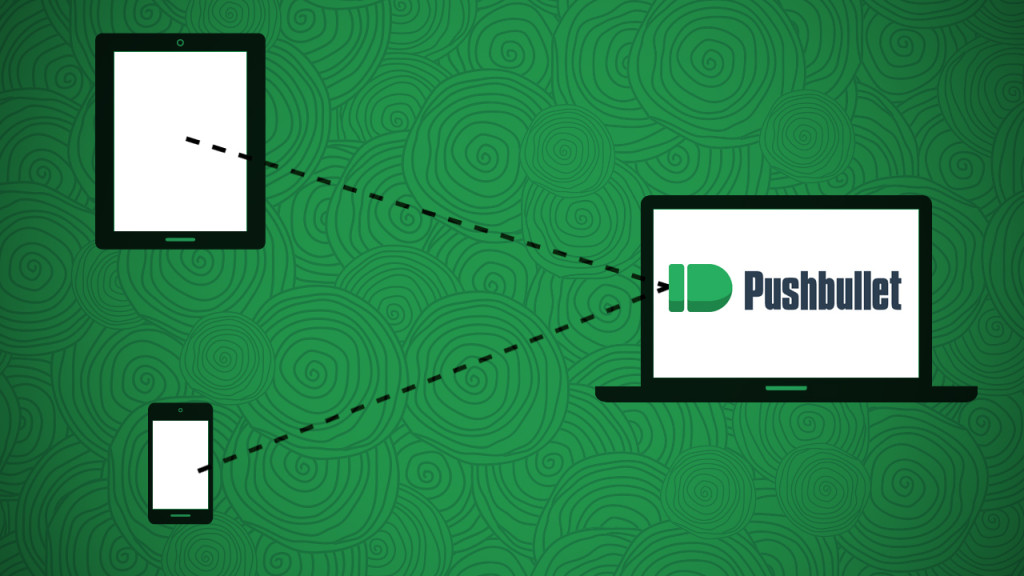
Los que trabajamos con un ordenador nos encontramos a veces con que nos olvidamos temporalmente de la existencia de nuestro móvil, con lo que podemos encontrarnos mensajes, llamadas o notificaciones sin atender a tiempo. Otras veces nos encontramos solo con nuestro smartphone, vemos una web que nos interesa visitar después, debemos guardar la dirección y después exportar la dirección de alguna manera a nuestro navegador de internet en nuestro pc. Otra posibilidad es la de enviar archivos de un dispositivo a otro, tenemos la posibilidad de usar clientes como Mega o DropBox, o mandarnos un correo con los datos adjuntos.
Desde hace un tiempo vengo usando Pushbullet, una aplicación que nos ahorrará todos estos casos, debido a que instalamos el cliente en nuestro terminal android, y después instalamos la aplicación para escritorio en Windows o la extensión para nuestro navegador de internet preferido, con lo que cualquier notificación que reciba nuestro móvil, aparecerá un nuestro pc, pudiendo contestar estas notificaciones, ya sean mensajes de texto, Whatsapp, aplicaciones que usemos tales como noticias, el tiempo, pérdida de cobertura o actualizaciones automáticas de nuestros dispositivos android.
Lo primero que debemos hacer es instalar la app en android, para lo cual nos desplazamos al Google Play Store y buscamos Pushbullet.
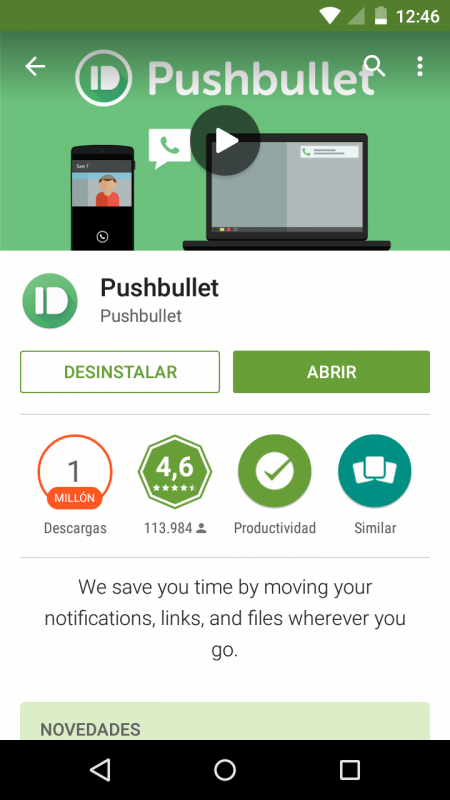
El siguiente paso es instalar la aplicación en nuestro pc. Para ello vamos a la página oficial.
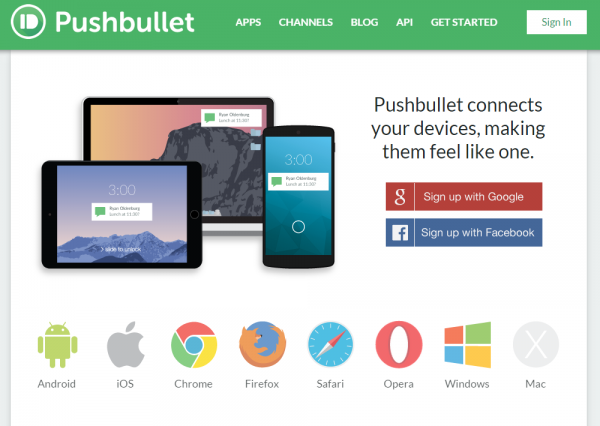
Y pinchamos sobre Get Started
![]()
Donde nos dará acceso a las distintas posibilidades que tenemos, o cliente para el escritorio o extensión para nuestro navegador.
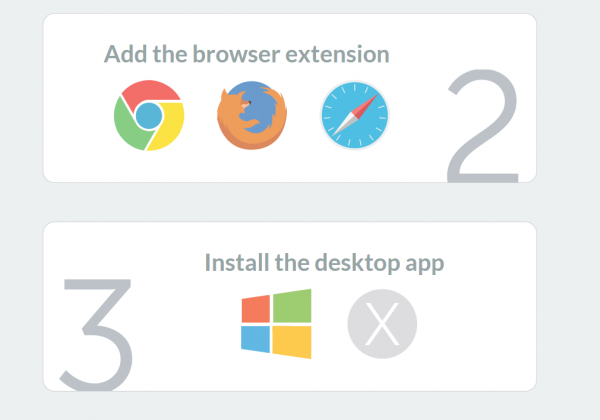
Para la extensión del navegador solo debemos seleccionar el que usemos, en mi caso Google Chrome, y nos redirigirá a Chrome Web Store
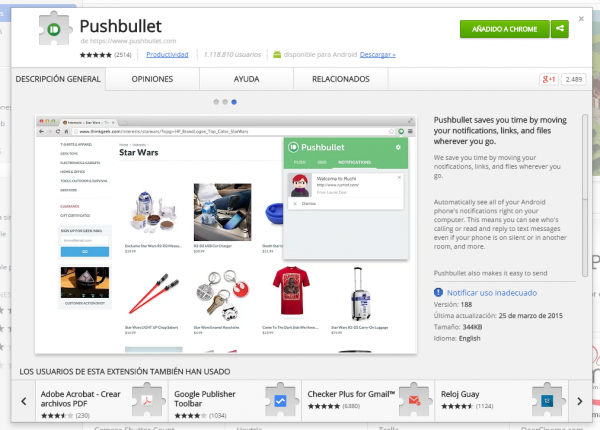
En mi caso, ya lo tengo instalado, pero donde aparece el botón Añadido a Chrome nos indicará si quieremos instalarlo. Pinchamos en él y automáticamente quedará añadido en las extensiones de Google Chrome.
La otra posibilidad es instalar el cliente para escritorio. De esta forma conseguimos seguir conectados a Pushbullet sin necesidad de tener nuestro navegador funcionando. Simplemente con arrancar nuestro equipo ya empieza a funcionar el cliente.
Lo único que debemos hacer es descargarlo e instalarlo en nuestro pc, no tiene opciones especiales ni instalaciones complicadas. Una vez esté iniciado debemos conectarlo con la cuenta que hemos establecido en nuestro móvil.
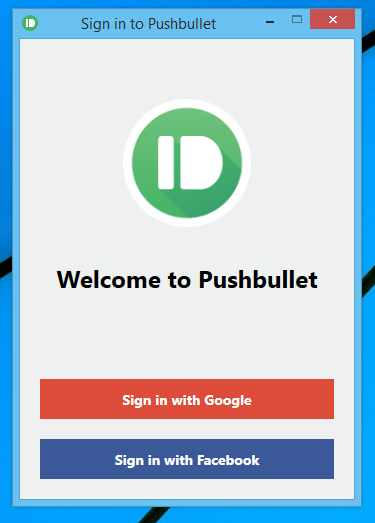
Una vez que nos conectemos nos aparecerá la siguiente ventana
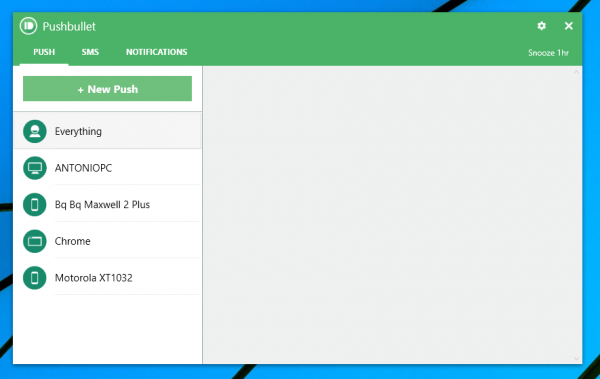
Donde podemos ver todos los dispositivos que tengo sincronizados con mi cuenta. Como muestra podemos enviar un fichero de nuestro cliente a mi smartphone. Solo debemos seleccionar New Push y nos aparecerá otra ventana como esta.
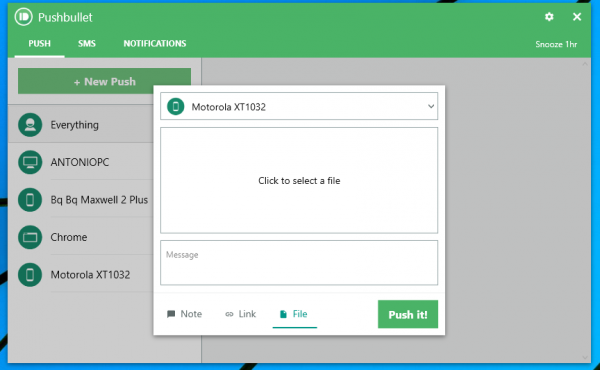
En la parte superior nos aparece un desplegable con el destino que queremos. El siguiente cuadro es para los ficheros, pinchando en el podremos elegir el archivo a enviar. El último cuadro es para escribir un mensaje. En la parte inferior vemos la otras opciones que disponemos, como puede ser enviar una nota, un enlace o un fichero. Con pulsar Push it! se enviará el fichero elegido al dispositivo que queramos.
Hay que remarcar que podemos cerrar nuestro cliente y que este seguirá usandose en segundo plano en nuestro pc.
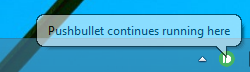
Pushbullet, o como interactuar con tu Android desde un Pc. escrito por Antonio Ramirez está protegido por una licencia Creative Commons Atribución-NoComercial-SinDerivadas 4.0 Internacional
